
목차
1.인스펙터창 목록
2.인스펙터창 구성
3.인스펙터창 어트리뷰트 코드
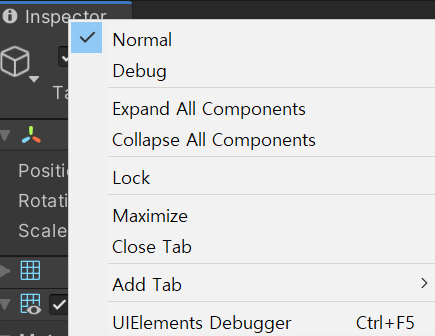
인스펙터 창 우클릭 시
Debug-Normal 모드 : 창 모드 변경
Expand All Components : 세부 정보 펴기
Collapse All Components: 세부 정보 접기
Lock : 현재 component로 계속 보이게 지정
Maximize : 전체 화면
UIElements Debugger & UIToolkit Debugger : 유니티 화면 구성이 나오는 창

컴포넌트 우클릭 시
Reset : 초기화 (초기 세팅 값으로 돌아감)
Move Down-UP : 컴포넌트끼리의 위치 조정
Copy Component : 내부 값들 복사
Paste Component As New : 새로 복사
Paste Component Valuse : 값 복사
Find References In Scene : 씬에서 찾기
Properties... : 새창으로 보기
Edit Script : 스크립트 창으로 이동

디버그 모드 사용
사정자 정의 에디터가 표시되고 private 변수가 표시된다.
(Public처럼 수정은 불가능)

디버그 모드는 인스펙터 창 마다 설정 가능 하기에
하나만 켜 두고 볼 수 있다.
그리고 만약 Run 타임때 값을 저장하고싶으면

컴퍼넌트 우클릭후 copy
run 타임정지후 Paste 를 사용하여 데이터를 옮길수 있다.
상단구성


게임 Scene에서 보이는 아이콘 선택
아래 사진처럼 색 모양 또는 직접 아이콘 이미지를 설정할 수 있다
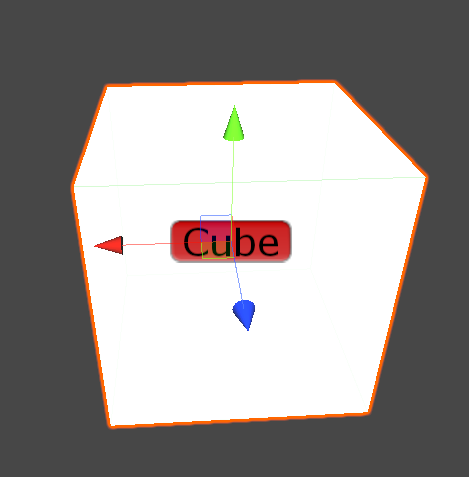
Scene에서 이렇게 보인다
Static

오브젝트 Static 설정
ㄴ 최적화를 위해서 플레이 도중 오브젝트가 움직일 수 있는지 여부
오브젝트의 연산을 미리 수행하고 런타임 시 적용하여 런타임 연산을 줄인다.
세팅에 따라 활성 비활성화되는 설정이 있다.
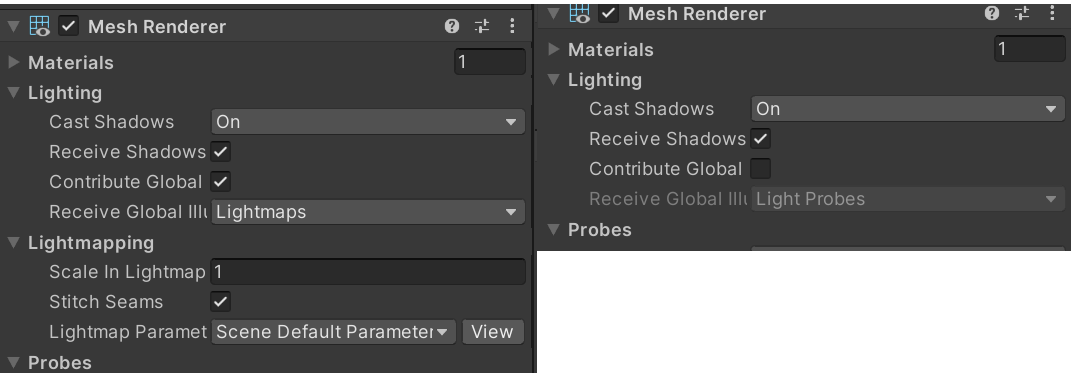

사전 연산 설정을 따로 지정할 수도 있다.
이 부분의 자세한 설명은 매뉴얼을 참고하자
https://docs.unity3d.com/kr/2019.3/Manual/StaticObjects.html
Tag

Tag 설정은 오브젝트를 식별할 때 도움을 준다.
addTag로 태그를 추가할 수 있다.
Layer

1. 렌더링 설정 (렌더링 순서 또는 카메라에서 렌더링 제외도 가능하다)
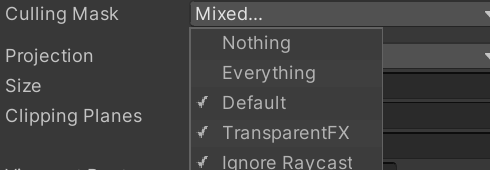
카메라 Culling Mask 레이서 설정으로 렌더링 제외 가능
2. 충돌 설정 (레이어끼리 선택적으로 충돌 안 하게 가능하다.)
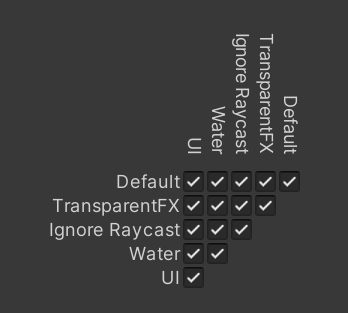
Edit->Project Settings -> physics
Layer 마다 충돌 설정 가능
3. 레이 캐스팅 충돌
레이 캐스팅 충돌을 할 때 필요 없는 Collider을 걸러낼 수 있다
https://docs.unity3d.com/ScriptReference/Physics.Raycast.html
Add Tag&Layer

Tag 추가
Sorting Layer (렌더링 순서) 추가
Layers 추가
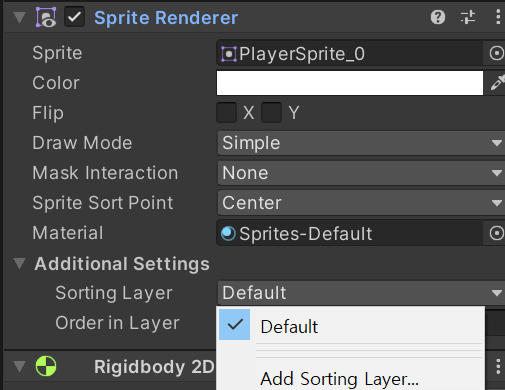
이사진처럼 SpriteRenderer에 Sorting Layer가 있다.
활성화/비활성화

비활성화 시 실행되지 않는다.
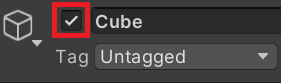
비활성화 시 오브젝트 내부 컴포넌트들이 없는 것으로 인식된다.

Lock 다른 오브젝트를 눌러도 lock 누를때 설정된 오브젝트로 고정시켜준다.
코드 설정
Reset
데이터 리셋
컴퍼넌트 우클릭시 나오는 창의 상단에 Reset 버튼이 존재한다. 누르면 초기세팅으로 돌아가지만
원하는 리셋 설정을 해줄수있다.
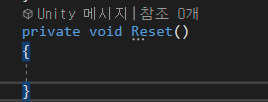
AnimationCurve
데이터를 직접 보며 지정하여 사용할수있다.


특정위치마다 key를 넣거나 선의 곡률을 지정한뒤 에니메이션 이나 시간에따른 작업 같은 여러상황에 사용할수있다
[SerializeField]
priavte 함수를 inspector 창에서 값을 변경할수 있다.
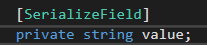


위의 TextArea의 최대줄수와 최소줄수 역시 설정가능
[Space]
사용자가 보기쉽게 중간중간 공간을 띄워줄수있다.


[Header]
헤더 이름으로 중간에 이름만 넣을수있다.
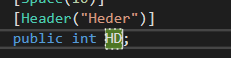

[Range]
숫자의최소 최대값을 설정할수있다.
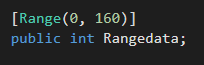

[TooltipAttribute]
마우스를 올렸을때 설명을 설정할수있다.


[HideInInspector]
public 함수를 인스펙터에서 숨길수 있다.

[HelpURL]
inspector의 ? 부분의 URL을 설정할수 있다.


'엔진 > 유니티' 카테고리의 다른 글
| Unity Spline 기능 추가! (0) | 2023.06.01 |
|---|---|
| Unity Simulator (0) | 2023.01.20 |
| Unity ObjectPool Api (0) | 2022.11.02 |
| unity Redis (0) | 2022.07.13 |
| unity _Prefab Variants (0) | 2022.03.17 |
